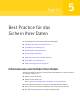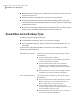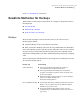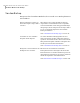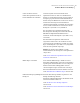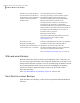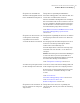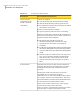Users Guide
Sie sollten Ihr Betriebssystem und Ihre
Softwareprogramme getrennt von Ihren eigenen
Daten halten. Dadurch wird das Erstellen der
Wiederherstellungspunkte beschleunigt und die
Menge an Informationen verringert, die
wiederhergestellt werden muss. Verwenden Sie
beispielsweise das Laufwerk C, um Windows
auszuführen und Softwareprogramme zu installieren
und auszuführen. Verwenden Sie dasLaufwerk D, um
persönliche Dateien und Ordner zu erstellen, zu
bearbeiten und zu speichern.
Informationen über andere
Laufwerkverwaltungslösungen finden Sie auf der
Symantec-Website unter folgender URL:
www.symantec.com/.
Bewahren Sie persönliche Daten
auf einem anderen Laufwerk auf
als demjenigen, auf dem Windows
und Ihre Softwareprogramme
installiert sind.
Wenn Sie ein Backup definieren, sollten Sie die Option
auswählen, den Wiederherstellungspunkt zu
überprüfen, um sicherzustellen, dass der
Wiederherstellungspunkt verwendet werden kann,
um verlorene Daten wiederherzustellen.
Siehe "Auswählen eines Backup-Typs" auf Seite 62.
Überprüfen Sie den
Wiederherstellungspunkt,
nachdem Sie ihn erstellt haben, um
sicherzustellen, dass er stabil ist.
Während eines Backups
Wenn Sie an Ihrem Computer arbeiten und ein Backup startet, stellen Sie evtl.
fest, dass die Computerleistung sich verlangsamt. Backup Exec System Recovery
beansprucht bedeutende Systemressourcen, um ein Backup auszuführen. Wenn
die Leistung gemindert wird, können Sie die Geschwindigkeit des Backups
reduzieren, um die Computerleistung zu verbessern, bis Sie Ihre Arbeit
abgeschlossen haben.
Siehe "Geschwindigkeit eines Backups anpassen" auf Seite 116.
Nach Abschluss eines Backups
Nach Abschluss eines Backups, sollten Sie die folgenden bewährten Methoden
beachten:
Best Practice für das Sichern Ihrer Daten
Bewährte Methoden für Backups
66